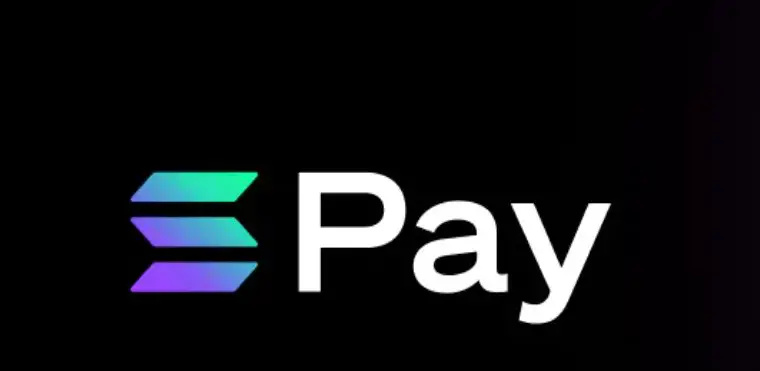Nikt nie lubi zbędnych reklam. Może to być uciążliwe i zakłócać wrażenia użytkownika. Jeśli niedawno dokonałeś aktualizacji do nowego laptopa lub widzisz wiele reklam na swoim laptopie z systemem Windows, ten przewodnik pomoże Ci wyłączyć wszystkie reklamy w systemie Windows 11 lub Windows 10. Tymczasem zapoznaj się z naszym artykułem na temat instalowanie ChatGPT w systemie Windows .
Wyłącz wszystkie reklamy w systemie Windows 11 lub 10
Spis treści
jak usunąć moje konto Google z innych urządzeń
Microsoft sprytnie umieszcza wiele reklam w systemie Windows. Często może to utrudniać korzystanie z usługi. Na szczęście możesz wyłączyć większość tych reklam. To nie tylko poprawi twoje wrażenia, ale może również zwolnić miejsce zajmowane obecnie przez bloatware. Postępuj zgodnie z tym przewodnikiem, aby zrozumieć proste sposoby, aby to zrobić.
Odinstaluj aplikacje z menu Start systemu Windows
Firma Microsoft dostarcza wiele aplikacji na urządzeniu z systemem Windows, które mogą być dla Ciebie nieprzydatne. Takie bloatware zajmuje niepotrzebną pamięć i pamięć RAM. Możesz usunąć wszystkie te aplikacje, wykonując czynności wymienione poniżej.
1. Kliknij na Menu Start systemu Windows i idź do Wszystkie aplikacje .
2. Znajdź aplikację, którą chcesz odinstalować i kliknij prawym przyciskiem myszy na takim samym.
3. Kliknij Odinstaluj .
Aplikacja zostanie odinstalowana z Twojego laptopa.
Odinstaluj aplikacje z Programy i funkcje
Niektórych aplikacji, takich jak aplikacje pakietu Microsoft Office, nie można odinstalować bezpośrednio i będą one wymagały przejścia przez kreatora dezinstalacji, aby kontynuować. Wykonaj poniższe czynności, aby odinstalować aplikacje w oknie Programy i funkcje.
1. Z przycisku Start przejdź do systemu Windows Panel sterowania .
2. Kliknij programy .
obraz identyfikatora rozmówcy iPhone'a na pełnym ekranie
3. Następnie kliknij Programy i funkcje .
4. Otworzy się nowe okno z listą wszystkich aplikacji innych firm zainstalowanych na komputerze z systemem Windows.
5. Wybierz aplikację, którą chcesz usunąć i kliknij Odinstaluj .
Usuń aplikacje i widżety z paska zadań
Domyślnie pakiety Microsoft w czacie Teams i widżetach na pasku zadań. Jeśli ich nie używasz, może to zaśmiecać pasek zadań zbyt wieloma niepotrzebnymi ikonami i aplikacjami. Na szczęście możesz to łatwo wyłączyć. Oto kilka prostych sposobów, aby to zrobić.
1. Przejdź do systemu Windows Ustawienia i kliknij na Personalizacja .
2. Pod Personalizacja , Kliknij pasek zadań .
3. Wyłącz przełącznik dla Czaty i Widżety przełącz, jeśli nie chcesz widzieć informacji o pogodzie i innych szczegółów na pasku zadań.
Usuń reklamy z widżetów systemu Windows
Możesz także usuwać reklamy z widżetów w systemie Windows 11 bez ich trwałego wyłączania. Wykonaj czynności wymienione poniżej.
1. Naciskać Okna + W na komputerze, aby uzyskać dostęp do okna widżetu.
2. Idź do menu profilu obecny w prawym górnym rogu.
3. Wyłącz sprawdzanie b0xes obecny. Możesz także wylogować się z konta Microsoft, aby je wyłączyć.
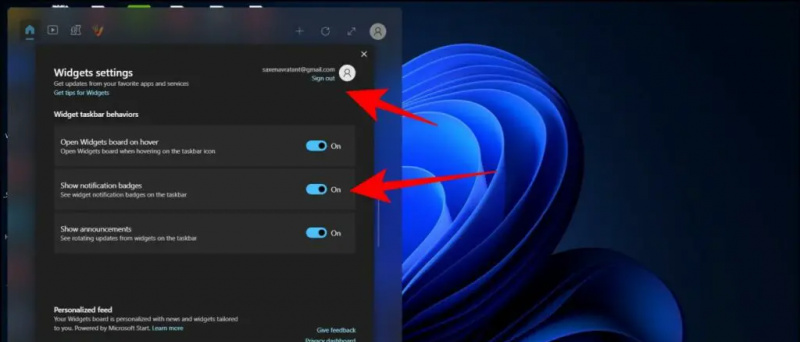
3. Zmienić ' Spersonalizuj ekran blokady ustawienia z Windows Spotlight na Zdjęcie .
4. Po wykonaniu tej czynności odznacz „ Uzyskaj zabawne fakty, porady na ekranie blokady '.
jak usunąć zdjęcia profilowe google
Reklamy z ekranu blokady systemu Windows zostaną teraz usunięte.
Usuń Windows Spotlight z Eksploratora plików
Możesz także wyłączyć reklamy z Eksploratora plików, łatwo modyfikując niektóre ustawienia na komputerze. Oto jak:
1. Iść do Przeglądarka plików na komputerze z systemem Windows i kliknij ikonę z trzema kropkami na górze.
2. Kliknij na Opcje patka.
3. Pod Pogląd patka, odznacz „Pokaż powiadomienia dostawcy synchronizacji” i kliknij Ratować .
Wyłącz reklamy powiadomień systemu Windows
Powiadomienia, często w formie wskazówek, sztuczek lub sugestii, mogą utrudniać korzystanie z usługi, przez co firma Microsoft może strategicznie próbować przenieść Cię do swojej przeglądarki lub wyszukiwarki. Możesz go wyłączyć, jeśli nie chcesz zaciemniać swoich preferencji w oparciu o te zalecenia.
1. Idź do System menu pod Ustawienia i kliknij Powiadomienia .
jak zmienić dźwięk wiadomości tekstowej na Androidzie
2 . Przewiń do Dodatkowe ustawienia I odznacz trzy pola związane z sugestiami i wskazówkami.
Teraz nie będziesz otrzymywać tych powiadomień reklamowych.
Usuń sugestie z wyszukiwania systemu Windows
Wyszukiwanie systemu Windows pomaga szybko znaleźć pliki, foldery lub aplikacje, których szukasz na komputerze. Jednak firma Microsoft może również wyświetlać sugestie treści, które mogą być dla użytkownika nieistotne i mogą utrudniać korzystanie z niego. Wykonaj poniższe czynności, aby wyłączyć sugestie z paska wyszukiwania systemu Windows.
1. Otworzyć Ustawienia aplikacja, kliknij Prywatność i ochrona i kliknij Uprawnienia wyszukiwania .
2 . Zakręt z przełącznik dla Pokaż najciekawsze wyszukiwania.
Teraz nie będziesz widzieć propozycji treści w polu wyszukiwania.
Wyłącz reklamy w aplikacjach, używając swojego identyfikatora reklamy
Unikatowy identyfikator reklamy pomaga systemowi Windows wyświetlać reklamy spersonalizowane na podstawie Twoich zainteresowań. Możesz jednak łatwo go wyłączyć w następujący sposób:
1. Iść do Prywatność i ochrona w Ustawieniach i kliknij Ogólny .
2. Wyłącz cztery przełączniki pod tymi samymi linkami do sugerowanych treści.

Wyłącz reklamy na podstawie użycia urządzenia
Firma Microsoft może wyświetlać spersonalizowane wskazówki, reklamy lub rekomendacje na podstawie sposobu korzystania z urządzenia z systemem Windows. Możesz jednak łatwo je wyłączyć, wykonując poniższe czynności.
1. Przejdź do Personalizacja menu pod Ustawienia i kliknij Użycie urządzenia .
jak pobrać od niezidentyfikowanego programisty Mac
2. Wyłącz każdą personalizację, która mogła zostać włączona.
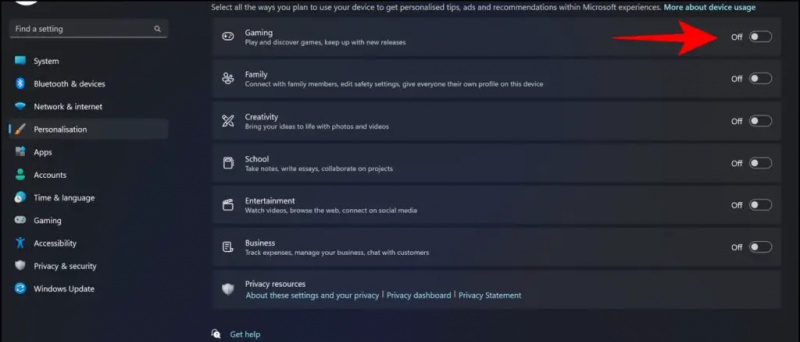
2. Wyłącz przełącznik który wysyła opcjonalne dane diagnostyczne lub pozwala firmie Microsoft używać ich do dostosowanych środowisk.
Teraz dane diagnostyczne nie będą udostępniane ani używane przez firmę Microsoft.
Podsumowanie
Więc to jest okład. Wszystkie sposoby, które wymieniliśmy powyżej, pomogą Ci wyłączyć reklamy na urządzeniu z systemem Windows 11. Jeśli ten przewodnik okazał się pomocny, udostępnij go znajomym. Sprawdź więcej wskazówek i sztuczek technicznych, do których linki znajdują się poniżej. Bądź na bieżąco z Gadżetami do wykorzystania, aby uzyskać więcej takich odczytów.
Przeczytaj także:
- 8 sposobów na wymuszenie zamknięcia aplikacji w systemie Windows 11 lub 10
- 200 narzędzi Windows w jednej aplikacji [NirLauncher]
- Jak uzyskać napisy w dowolnej grze w systemie Windows 11
- 15 sposobów na naprawienie niedziałającej aplikacji Windows Photos [Przewodnik]
Możesz również śledzić nas, aby uzyskać natychmiastowe wiadomości techniczne pod adresem wiadomości Google lub aby uzyskać porady i wskazówki, recenzje smartfonów i gadżetów, dołącz beepry.it